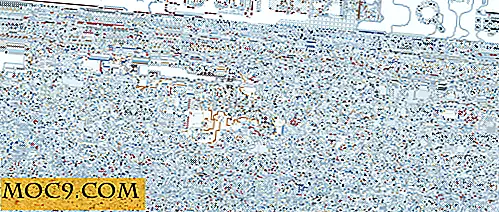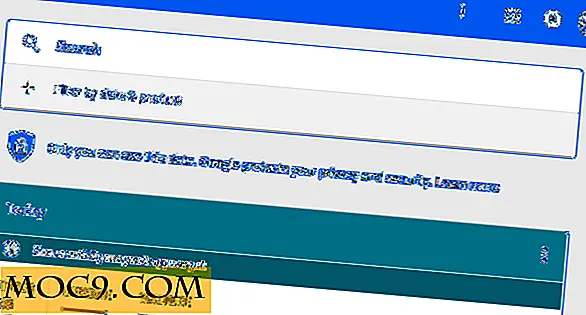Как да премахнете защитата за запис на USB устройство в Windows
Функцията за защита срещу запис е предназначена да защитава файловете, които съдържа, но понякога защитата може да се превърне в бреме, когато трябва да преместите файловете наоколо. Опитвате се да намерите друг USB, на който можете да пишете, но разбира се, това е единственото USB устройство, което можете да намерите.
Добрата новина е, че има някои методи, които можете да опитате да видите, ако най-накрая можете да се отървете от него. Някои от съветите, които можете да опитате, са толкова лесни, че няма да повярвате.
Как да премахнете защитата за запис на USB устройство
Преди да влезете в нещо, което включва настройките на компютъра ви, нека да разгледаме някои основни съвети. Има някои USB флаш памети, които разполагат с малък ключ и лост, които ви позволяват да направите USB само за писане или и двете да четат и пишат. Върви напред и внимателно провери дали можеш да намериш този ключ. Бъдете внимателни, за да не натискате твърде много, тъй като не изисква почти никакво усилие.
Ако не сте намерили ключ, можете да опитате да видите дали методът regedit работи. Кликнете върху иконата за търсене и въведете regedit и опцията ще се покаже автоматично в резултатите от търсенето.
Когато се появи редактора на системния регистър, потърсете опцията "ComputerHKEY_LOCAL_MACHINESYSTEMCurrentControlSetControlStorageDevicePolicies". Отидете напред и кликнете два пъти върху стойността "WriteProtect". То трябва да се намира в десния панел.

В полето Данни за стойността ще трябва да промените тази стойност до нула и не забравяйте да кликнете върху OK, за да запазите промените си. Отидете напред и затворете всичко и рестартирайте компютъра си.
Ако компютърът ви с Windows липсва тази опция, не се притеснявайте, тъй като е лесно да го създадете. В контролната папка щракнете с десния бутон върху бялото пространство. Изберете "Нов -> Ключ" и наименувайте новото си създаване "StorageDevicePolicies".

След като ключът е видим, кликнете двукратно върху него и трябва да можете да видите папка. Точно както направихте преди, кликнете с десния бутон на мишката върху бялото, но този път изберете "Ново -> DWORD". Този път го наречете WriteProtect и променете стойността на нула. Изберете нула и кликнете върху OK. Щом напуснете регистъра, ще трябва да рестартирате компютъра си.
Методът на командния ред
Ако първият метод не работи, се надяваме, че този с командния ред ще премахне тази защита за запис. Ще трябва да стартирате cmd.exe, но ако не можете, ще трябва да използвате командния ред като администратор.

За да направите това, щракнете с десния бутон върху менюто "Старт" и изберете опцията "Изпълни като администратор". Когато командният ред е отворен, въведете тези команди, но не забравяйте да натиснете Enter след всеки от тях.
диск списък списък диск диск атрибути диск ясно четене чисто създаване на дял основен формат fs = fat32 изход
Имайте предвид, че трябва да замените "X" в командата select disk x, където "x" е номерът на неработещото устройство. Също така, можете да замените "fat32" за "ntfs", ако трябва само да използвате устройството с компютри с Windows.
заключение
Защитата от писане очевидно има за цел да направи това, което се казва в името, но има моменти, когато желаете да не го направите. Тези методи трябва най-накрая да ви помогнат да прехвърлите тези много необходими файлове. Имате ли техника, която ми липсваше? Споделете я с нас в коментарите.
Тази статия е публикувана за първи път през декември 2009 г. и е актуализирана през април 2018 г.